TechPowerUp GPU-Z中文版是一款免费、功能强大的显卡检测工具,能够快速识别并展示显卡的详细信息,支持AMD和NVIDIA显卡,显示GPU核心、运行频率、带宽等参数。界面简洁、操作直观,类似CPU-Z,易于使用。该中文版完全汉化,符合国内用户习惯,功能与原版一致,帮助用户查看显卡的GPU核心、显存、频率、驱动、BIOS等详细数据,并支持实时传感器监控。该汉化版基于官方2.41.0版本,由飞扬时空汉化制作,适用于Windows 10系统,操作简便,安装后即可使用,文中附有详细教程。
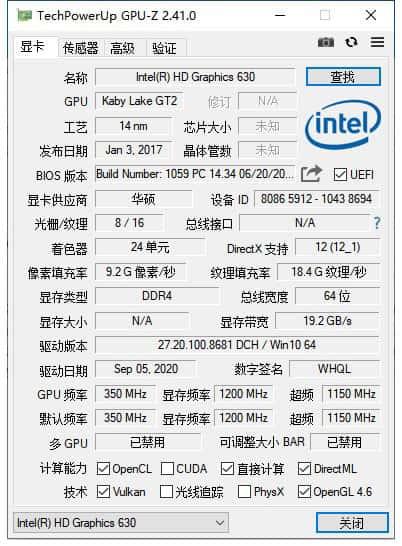
功能特色
1、检测显卡GPU型号、步进、制造工艺、核心面积,晶体管数量及生产厂商。
2、检测光栅和着色器处理单元数量及DirectX支持版本。
3、检测GPU核心、着色器和显存运行频率,显存类型、大小及带宽。
4、检测像素填充率和材质填充率速度。
5、实时检测GPU温度、GPU使用率、显存使用率及风扇转速等相关信息。
TechPowerUp GPU-Z计算原理
GPU-Z中像素填充率、纹理填充率、显存带宽的计算公式:
1、像素填充率是指显卡在每个单位时间内所能渲染的像素数量,单位是GPixel/s(每秒十亿像素)
像素填充率(Pixel Fillrate)=核心频率(GPU Clock)×光栅单元数目/1000
费米框架得显卡像素填充率(Pixel Fillrate)=SM阵列×2×核心频率
2、纹理填充率是指显卡在每个单位时间内所能处理的纹理贴图数量,单位是GTexel/s(每秒十亿纹理)
纹理填充率(Texture Fillrate)=核心频率(GPU Clock)×纹理单元数目/1000
3、显存位宽是指显存在一个时钟周期内所能传送数据的字节数,单位是GB/s(每秒十亿字节)
显存带宽(Band width)=显存位宽(Bus Width)×显存等效频率/8
以如图Geforce GTX670为例,核心频率1059MHz,显存频率1502MHz,光栅单元32个,纹理单元112个
像素填充率(Pixel Fillrate)=16×2×0.608=19.456GPixel/S
纹理填充率(Texture Fillrate)= 608×64/1000 = 38.912 GTexel/s
显存带宽(Band width)= 384×(854×4)/8 = 163.968 GB/s
汉化说明
飞扬时空汉化制作,本版本尽可能完整汉化了软件所有资源,包括内置的安装程序。
由于相关术数非常专业而且烦杂,估计仍会存在汉化不到位和不准确的地方。
TechPowerUp GPU-Z中文版使用方法
1、GPU-Z工具的时候很简单,我们先打开GPU-Z中文版。
如下:在该界面中我们可以看到很多数据项,这些都是有关显卡的详细参数。
2、针对GPU-Z显卡识别工具跑出来的这些参数可能有些小伙伴不是很了解?没关系,你可以将鼠标悬停在某项参数上就可以看到有关该参数的详细介绍了。
3、我们选择【传感器】界面可以看到有关gpu核心时钟、GPU显示时钟、GPU负载、显存使用情况及显存的使用情况等信息。
4、切换到【验证】界面后我们可以在该处输入自己的名字、邮箱、及问题说明就可以等待其解决完毕或是其他答案的邮件报告了。
常见问题
1、选中GPU-z最上方的标题栏处鼠标邮件选择【设置】
2、进入到GPU-Z设置界面后我们可以在该界面里设置语言模式、检查更新、最小化到系统托盘等。
3、最后,我们查找ASIC质量中是否支持显示查看显卡体质,如果支持就可以查看了。
显卡体质
TechPowerUp GPU-Z怎么看显卡体质?
1、使用TechPowerUp GPU-Z显卡检测软件可以很快速的进行显卡体质测试,我们在软件上方的标题栏右键单击然后可以选择设置
2、在gpu-z设置的ASIC质量中如果显卡支持查看就可以看到显卡体质了,这个就是显卡体制





